Lai izveidotu pastkartes, ir jāizvēlas pareizā veidne. Ja gatavojaties izdrukāt savas pastkartes par konkrētu ražotāja kartiņu, piemēram, Avery 3263 ar 5,5 x 4,25 collu izmēriem, ir vērts atrast šo Avery veidni vai veidni ar tieši šiem izmēriem.
Lai atrastu un izmantotu noteiktu ražotāja veidni
-
Startējiet programmu Publisher un noklikšķiniet uz iebūvētas.
-
Sarakstā publikācijas tipi ritiniet uz leju un atlasiet pastkartes.
-
Ritiniet līdz pastkaršu veidņu apakšdaļai, lai atrastu konkrētu ražotāju, ko izmantojat, un pēc tam atrodiet konkrēto kartīšu.
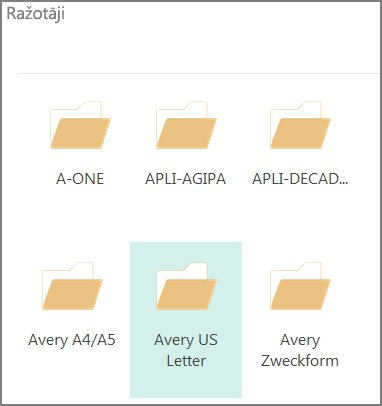
-
Atrodiet konkrēto kartīšu papīru un atlasiet to.

-
Veidnes apraksts labajā pusē norāda, kā veidne tiek drukāta 8,5 x 11 inch Paper.
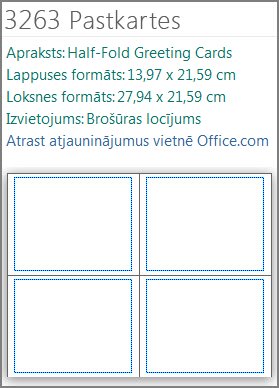
-
Sadaļā pielāgošana varat mainīt krāsu un fontu shēmas un darba informāciju.
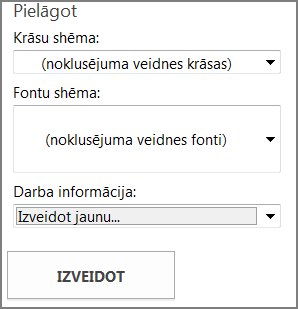
-
Noklikšķiniet uz izveidot un pēc tam pievienojiet vajadzīgo attēlu un tekstu.
Ja veicat divpusējās pastkartes, novietojiet to uz pastkartes priekšpuses vienas veidnes puses pusi un nolieciet uz pastkartes aizmugures otras veidnes puses. Pēc tam izdrukājiet tās abpusēji.
Ja veidojat vienpusējas pastkartes, vienkārši izdrukājiet tās.
Citu veidņu izmantošana
Ja vēlaties izmantot veidni, kas nav ražotāja, jums ir jāpārliecinās, vai pastkartes iederēsies papīra krājumā. 5,5 x 8,5 collu veidnē ir divas pastkartes uz 8,5 x 11 collu papīra lapas un 4,25 x 5 collu veidne atbilst četrām pastkartēm uz 8,5 x 11 collu lapas.
-
Startējiet programmu Publisher un ierakstiet pastkarte lodziņā Meklēt tiešsaistes veidnes vai noklikšķiniet uz iebūvētas un ritiniet, lai atlasītu pastkartes.
-
Atlasiet veidni, kas vislabāk atbilst jūsu vajadzībām.
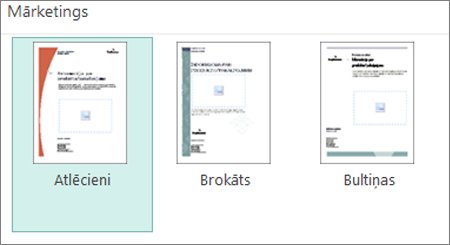
-
Ja izvēlējāties kādu no iebūvētajām veidnēm, varat mainīt krāsu un fontu shēmas un darba informāciju. Ja drukājat abpusēji, varat arī pielāgot to, ko vēlaties ievietot divas puses pastkartē.
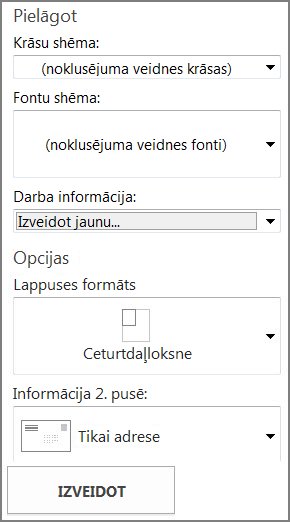
-
Noklikšķiniet uz izveidot un pēc tam pievienojiet vēlamos attēlus un tekstu.










